Win10专业版下删除文档时提示“正在打印文档无法删除”
使用电脑过程中,有时会打印一些文档,也会对某些文档进行删除管理,但有用户反馈,经常删除文档时,出现“正在打印文档无法删除”的提示,怎么办?现笔者介绍Win10专业版下删除文档时提示“正在打印文档无法删除”应对办法,
具体操作如下:
第一步、在“计算机”图标上右键选择“管理”。
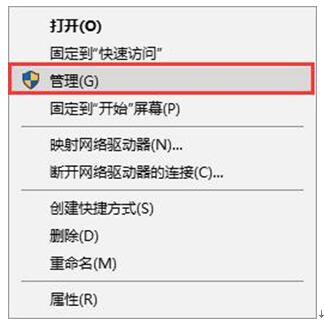
第二步、在打开的计算机管理界面中,点击服务和应用程序下的“服务”,在右侧列表找到并右键“Print Spooler”选择“停止此服务”
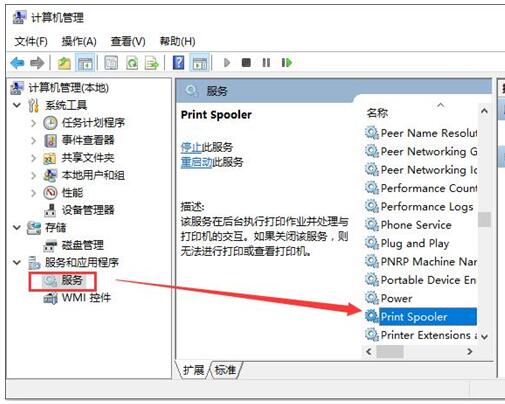
第三步、然后将C:WindowsSystem32spool下的printers文件夹所有内容删除掉。
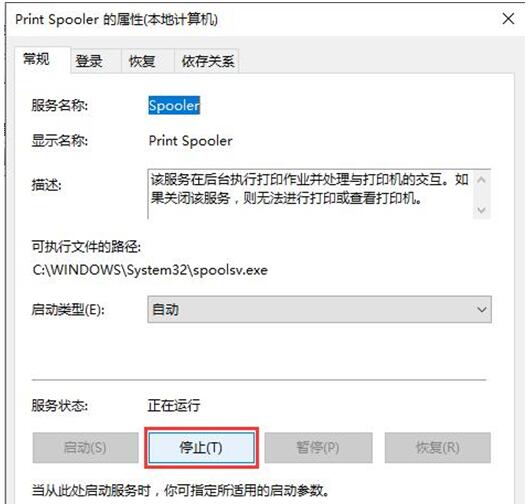
第四步、返回到刚才计算机管理界面,点击“启动此服务”,就把打印机中的文档删除掉了。
以上内容就是关于在Win10专业版下删除文档时提示“正在打印文档无法删除”的具体解决技巧,通过上面的设置就可以轻松的删除打印机中的文档了,更多WIN10技巧请继续关注WIN10系统下载站!










 苏公网安备32032202000432
苏公网安备32032202000432